픽픽 화면 캡처 시 파일 이름 자동 저장 형식 변경하는 방법 feat. PicPick 6.3.2 포터블 버전
화면캡처 프로그램 픽픽(PicPick)은 캡처 기능에 이미지 에디터 기능이 포함되어 있는 그래픽 소프트웨어로, 기본값에서는 화면 캡처 이미지는 '*.png' 파일 포맷으로 저장되고, 저장되는 파일 이름의 연도와 월, 날짜와 시간, 이미지 이름과 생성 숫자 등의 구성이나 자동 저장 되는 폴더 및 파일 형식 등을 변경 할 수 있습니다. PicPick은 개인 사용자에 한하여 무료로 사용할 수 있는 화면캡처 프로그램으로, 포스팅 작성일 기준 2022년 10월 16일에 릴리즈 된 PicPick 6.3.2 버전이 가장 최신 버전 입니다.
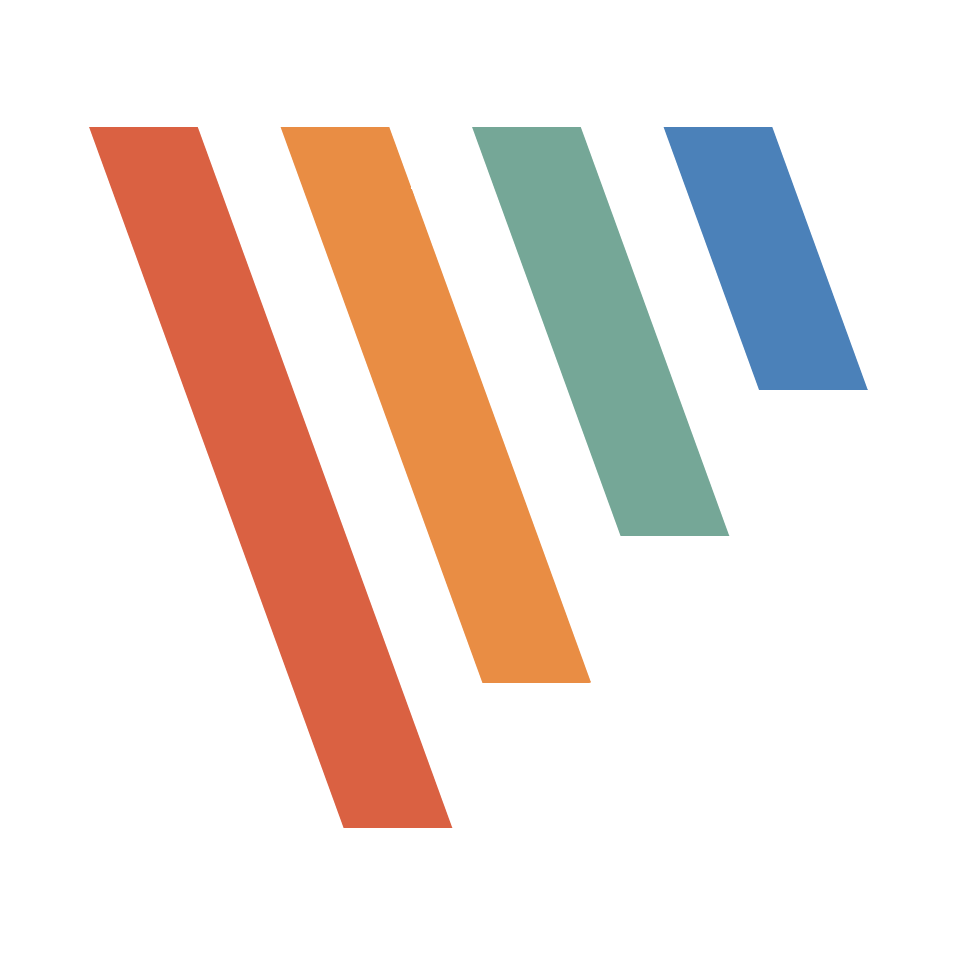
*PicPick 화면 캡처 시 파일 이름 자동 저장 형식 변경 방법

픽픽 화면 캡처 시 파일 이름 자동 저장 형식 변경을 하기 위해서는 먼저, PicPick 프로그램 창 좌측 하단의 '옵션'을 선택하거나, '☑ 시작할 때 이 창을 표시 안함'을 체크하여, 픽픽 홈 화면이 실행되지 않는 경우에는 시스템 트레이의 PicPick 실행 아이콘에 마우스 오른쪽 버튼을 눌러 '옵션(O)...'을 클릭합니다.
*픽픽 화면 캡처 시 자동 저장 기능이나 FTP 전송시 생성할 파일명 설정

픽픽 환경설정 창이 실행되면, 좌측의 '파일 이름' 항목을 선택하면, 자동 저장 기능이나 FTP 전송시 생성할 파일명을 입력하여 주십시오.'에 기본 옵션에서는 '%y-%m-%d %h %n %s'으로 적용되어 있어 'ex.2022-11-21 14 52 09.png' 형태로, 연도와 월, 일과 시간이 표시되며, 입력값 우측의 '∨' 하단 콤보 버튼을 누르거나 예시 항목을 참조하여 변경할 수 있습니다.

픽픽 화면 캡처 시 파일 이름 자동 저장은 디폴트 옵션에서는 '날짜/시간' 형식으로 저장이 되고, 파일 이름의 하단 콤보 버튼을 눌러 '지정한 텍스트 + 번호' 구성의 'ex.이미지 001.png' 형식이나 '번호', 'ex.001.png' 형식 중에서 선택한 다음, 우측 하단의 확인(O) 버튼을 누르면, 설정 값이 적용 됩니다. 참고로, PicPick에서 캡처한 이미지는 디폴트 값에서는 '*.png' 파일 포맷으로 저장이 되며, 자동 저장 기능을 이용하면, 지정한 폴더에 적용한 파일 이름으로 저장 됩니다.